win10系统自带的照片应用程序如何删除
大家知道win10系统自带了很多应用程序,然而很多应用程序并没有想象中那么好用,比如win10系统自带的照片应用程序,本人就不是很喜欢,想要将其从电脑上删除,下面是学习小编给大家整理的有关介绍win10系统自带的照片应用程序如何删除,希望对大家有帮助!
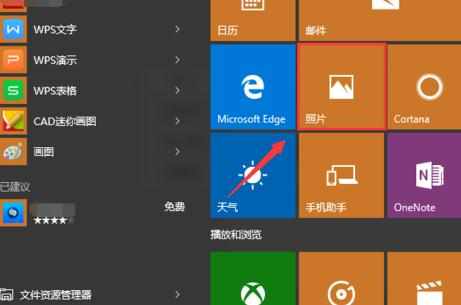
win10系统自带的照片应用程序的删除方法
首先可以鼠标右键点击左下方的win10图标,弹出下拉菜单,在下拉菜单里找到【运行】功能选项,如下图所示。
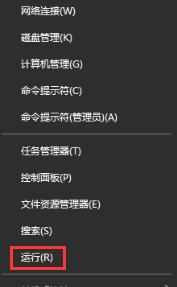
点击运行选项,弹出运行对话窗口,在输入框内输入powershell命令,powershell是windows系统的脚本运行程序,如下图所示。
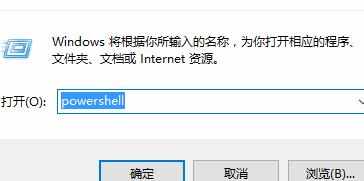
输入powershell命令之后点击【确定】按钮,进入到windows powershell命令界面,如下图所示。

在命令输入选项里输入get-appxpackage *photo*命令,该命令的意思就是查找windows系统下照片应用程序的包文件,如下图所示。

接下来点击回车键,在windows powershell界面里显示照片应用程序,找到package full name下的地址并复制,Microsoft.Windows.Photos_15.1208.10480.0_x64__8wekyb3d8bbwe,如下图所示。

接下来在命令输入框里输入remove-appxpackage Microsoft.Windows.Photos_15.1208.10480.0_x64__8wekyb3d8bbwe,如下图所示。
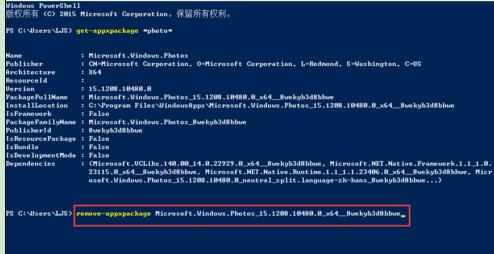
接下来点击回车键,弹出操作进程已初始化,此时点击左下方的win10图标,可以发现照片应用程序应成功从电脑上删除,如下图所示。
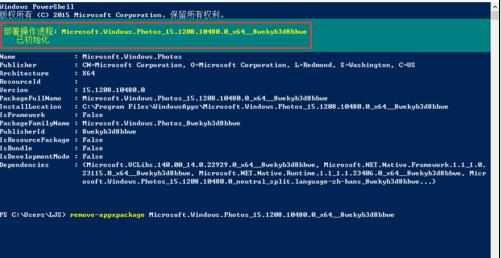
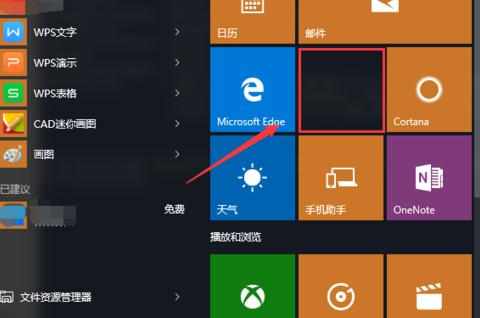
注意事项
通过该方式可以删除win10自带的所有应用,只是需要的命令有所区别。
看了“win10系统自带的照片应用程序如何删除”的人也看了
1.Win10如何卸载自带照片应用程序
2.win10如何卸载自带应用程序
3.win10系统怎么卸载自带应用
4.Win10怎么删除多余的系统应用
5.win10系统卸载自带应用的方法